服务器系统的恢复是一个复杂且关键的任务,它确保了在发生故障、数据丢失或配置错误时,能够迅速恢复到正常工作状态,以下是一些关于服务器系统恢复的详细步骤和注意事项:
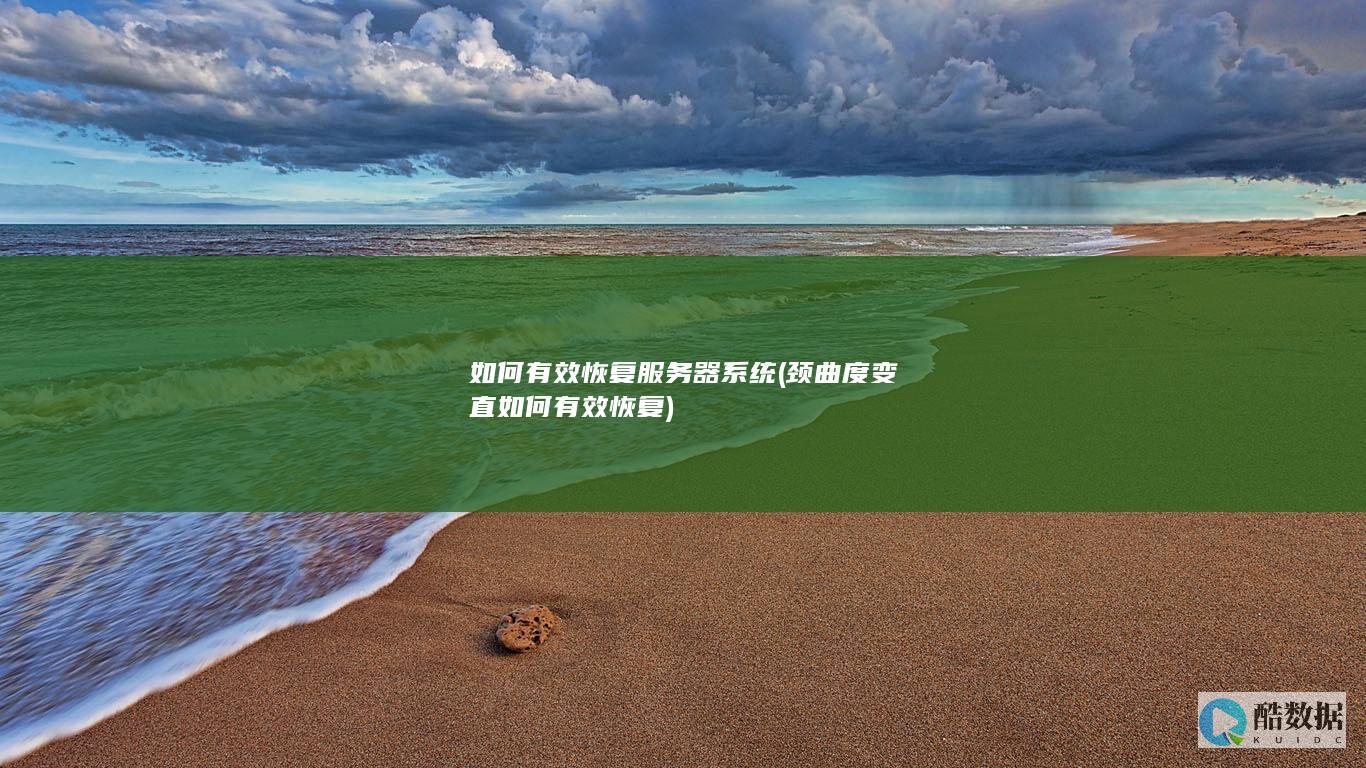
一、备份数据
1、 重要性 :在进行任何系统恢复之前,备份服务器上的所有重要数据是至关重要的,这可以防止在恢复过程中因格式化硬盘等操作导致的数据丢失。
2、 备份方式 :可以使用外部存储设备(如硬盘驱动器、USB闪存盘)或云服务进行备份。
二、准备安装媒介
1、 选择媒介 :根据服务器的硬件和操作系统类型,选择合适的恢复介质,如光盘、DVD或USB启动盘。
2、 制作启动U盘 :如果没有现成的安装光盘或USB启动盘,可以使用制作启动U盘的工具将操作系统安装文件制作成可启动的USB闪存驱动器。
三、选择恢复方式
1、 重装系统 :如果服务器上的数据不重要或已备份,可以选择直接重装系统,这通常涉及插入安装光盘或USB启动盘,并按照提示进行安装。
2、 使用系统备份恢复 :如果有之前的系统备份,可以使用备份软件进行系统恢复,这需要选择要恢复的备份文件,并按照提示进行操作。
3、 使用系统恢复盘 :某些服务器厂商会提供系统恢复盘,可以直接恢复服务器的操作系统。
四、开始系统恢复
1、 插入安装媒介 :将操作系统安装光盘或USB启动盘插入服务器。
2、 重启服务器 :重启服务器,并确保从安装媒介启动。
3、 选择恢复选项 :在启动过程中选择适当的恢复选项,如恢复到最近的系统快照、使用系统备份进行恢复或重置系统到出厂设置。
4、 进行恢复操作 :根据所选的恢复方式进行操作,这可能需要一些时间,取决于服务器的配置和恢复的数据量。
五、配置服务器
1、 网络连接 :系统恢复完成后,重新配置服务器的网络连接。
2、 安全设置 :设置必要的安全措施,如防火墙规则、用户权限等。
3、 更新驱动程序和补丁 :安装最新的驱动程序和系统补丁以提高系统稳定性和安全性。
六、恢复数据
1、 导入备份数据 :将之前备份的数据恢复到服务器上。
2、 验证数据完整性 :确保所有数据都已正确恢复,并且没有损坏。
七、测试服务器功能
1、 基本测试 :进行基本的网络连接测试、访问网站等以确保服务器正常运行。
2、 应用程序测试 :测试关键应用程序是否能够正常运行。
八、注意事项
1、 谨慎操作 :在执行任何恢复操作之前,请确保已备份所有重要数据,并仔细阅读相关文档或指南。
2、 选择合适的恢复方式 :根据服务器的具体问题和可用资源选择合适的恢复方式。
3、 验证恢复结果 :在完成恢复后,务必进行验证以确保系统已成功恢复到预期状态。
相关问题与解答
问:如何从备份中还原windows Server系统?
答:从备份中还原Windows Server系统的步骤如下:
1、打开“Microsoft Azure备份”管理单元。
2、选择“恢复数据”以启动向导。
3、在“开始使用”窗格中选择“此服务器(
4、如果启用了跨区域还原,则选择“次要区域”;否则选择“主要区域”。
5、在“选择恢复模式”窗格中选择“系统状态”,然后选择“下一步”。
6、选择一个恢复点,并选择要还原的特定恢复点。
7、指定恢复的系统状态文件的目标,并创建现有系统状态文件存档中各个文件的副本(可选)。
8、验证恢复详细信息,并选择“恢复”。
9、将恢复目标中的WindowsImageBackup目录复制到服务器的非关键卷的根目录中。
10、按照对Windows服务器应用已恢复的系统状态中的步骤完成系统状态恢复过程。
问:如何通过傲梅轻松备份服务器版还原Windows Server 2008?
答:通过傲梅轻松备份服务器版还原Windows Server 2008的步骤如下:
1、下载并安装傲梅轻松备份服务器版。
2、打开软件并单击“还原”页面的“选择任务”。
3、选择“备份镜像”并单击“下一步”。
4、选择“还原这个系统备份”并将系统还原到其他位置,然后单击“下一步”。
5、选择一个目标位置来存储备份镜像,并单击“下一步”。
6、在操作摘要窗口中,勾选“异机还原”,然后单击“开始还原”。
到此,以上就是小编对于“ 服务器系统如何恢复 ”的问题就介绍到这了,希望介绍的几点解答对大家有用,有任何问题和不懂的,欢迎各位朋友在评论区讨论,给我留言。
服务器被攻击了要怎么防?
1.切断网络
所有的攻击都来自于网络,因此,在得知系统正遭受黑客的攻击后,首先要做的就是断开服务器的网络连接,这样除了能切断攻击源之外,也能保护服务器所在网络的其他主机。
2.查找攻击源
可以通过分析系统日志或登录日志文件,查看可疑信息,同时也要查看系统都打开了哪些端口,运行哪些进程,并通过这些进程分析哪些是可疑的程序。 这个过程要根据经验和综合判断能力进行追查和分析。 下面的章节会详细介绍这个过程的处理思路。
3.分析入侵原因和途径
既然系统遭到入侵,那么原因是多方面的,可能是系统漏洞,也可能是程序漏洞,一定要查清楚是哪个原因导致的,并且还要查清楚遭到攻击的途径,找到攻击源,因为只有知道了遭受攻击的原因和途径,才能删除攻击源同时进行漏洞的修复。
4.备份用户数据
在服务器遭受攻击后,需要立刻备份服务器上的用户数据,同时也要查看这些数据中是否隐藏着攻击源。 如果攻击源在用户数据中,一定要彻底删除,然后将用户数据备份到一个安全的地方。
5.重新安装系统
永远不要认为自己能彻底清除攻击源,因为没有人能比黑客更了解攻击程序,在服务器遭到攻击后,最安全也最简单的方法就是重新安装系统,因为大部分攻击程序都会依附在系统文件或者内核中,所以重新安装系统才能彻底清除攻击源。
6.修复程序或系统漏洞
在发现系统漏洞或者应用程序漏洞后,首先要做的就是修复系统漏洞或者更改程序bug,因为只有将程序的漏洞修复完毕才能正式在服务器上运行。
7.恢复数据和连接网络
将备份的数据重新复制到新安装的服务器上,然后开启服务,最后将服务器开启网络连接,对外提供服务。以上就是blueHost中文站给您介绍的服务器被攻击了要怎么防的问题
怎样以安全模式进入系统
开机后按住F8 会出现一个启动选择菜单:1.安全模式只使用基本文件和驱动程序。 如鼠标(USB串行鼠标除外)、监视器、键盘、硬盘、基本视频、默认系统服务等,但无网络连接。 如果采用安全模式也不能成功启动计算机,则可能需要使用恢复控制台功能来修复系统。 2.带网络连接的安全模式在普通安全模式的基础上增加了网络连接。 但有些网络程序可能无法正常运行,如MSN等,还有很多自启动的应用程序不会自动加载,如防火墙、杀毒软件等。 所以在这种模式下一定不要忘记手动加载,否则恶意程序等可能会入侵在你修复电脑的过程中。 3.带命令行提示符的安全模式只使用基本的文件和驱动程序来启动,在登录之后,屏幕上显示命令提示符,而非Windows图形界面。 说明:在这种模式下,如果你不小心关闭了命令提示符窗口,屏幕会全黑。 可按下组合键Ctrl Alt Del,调出“任务管理器”,单击“新任务”,再在弹出对话框的“运行”后输入“”,可马上启动Windows的图形界面,与上述三种安全模式下的界面完全相同。 如果输入“c:windowssystem32cmd”也能再次打开命令提示符窗口。 事实上,在其它的安全模式甚至正常启动时也可通过这种方法来启动命令提示符窗口。 4.启用启动日志以普通的安全模式启动,同时将由系统加载(或没有加载)的所有驱动程序和服务记录到一个文本文件中。 该文件称为 ,它位于 %windir% (默认为c:windows)目录中。 启动日志对于确定系统启动问题的准确原因很有用。 5.启用VGA模式利用基本VGA驱动程序启动。 当安装了使Windows不能正常启动的新视频卡驱动程序时,这种模式十分有用。 事实上,不管以哪种形式的安全模式启动,它总是使用基本的视频驱动程序。 因此,在这些模式下,屏幕的分辨率为640×480且不能改动。 但可重新安装驱动程序。 6.最后一次正确的配置使用Windows上一次关闭时所保存的注册表信息和驱动程序来启动 。 最后一次成功启动以来所作的任何更改将丢失。 因此一般只在配置不对(主要是软件配置)的情况下,才使用最后一次正确的配置。 但是它不能解决由于驱动程序或文件被损坏或丢失所导致的问题。 7.目录服务恢复模式这是针对服务器操作系统的,并只用于恢复域控制器上的SYSVOL目录和Active Directory目录服务。 8.调试模式启动时通过串行电缆将调试信息发送到另一台计算机。 如果正在或已经使用远程安装服务在您的计算机上安装 Windows,则您可以看到与使用远程安装服务还原或恢复系统相关的附加选项。 用上下光标键选择第一种:安全模式后,回车即可!
win10系统打开控制台提示管理员已阻止mmc.exe怎么办
具体解决方法如下:1、按下win+x 组合键,在弹出的菜单中点击【控制面板】;2、点击Windows防火墙(现将查看方式改成大图标,即可找到);3、点击窗口左侧的【允许应用或功能通过Windows防火墙】;4、在Windows防火墙 - 允许应用窗口,点击:更改设置,如图下:5、点击【允许其他应用(R)...】;6、这里要求添加应用程序的路径,点击:浏览 ;7、定位到C:\Windows\System32 (64位系统定位到C:\Windows\SysWOW64),找到,找不到的话先打开该路径,然后在右上角搜索 选中后点击打开;8、点击【添加】;9、我们可以看到已经添加到允许的应用和功能列表中,将“专用”和“公用”的复选框都勾选,点击确定保存即可!10、设置完毕,注销计算机重新运行mmc即可,如果无法修改请使用管理员账户进行设置












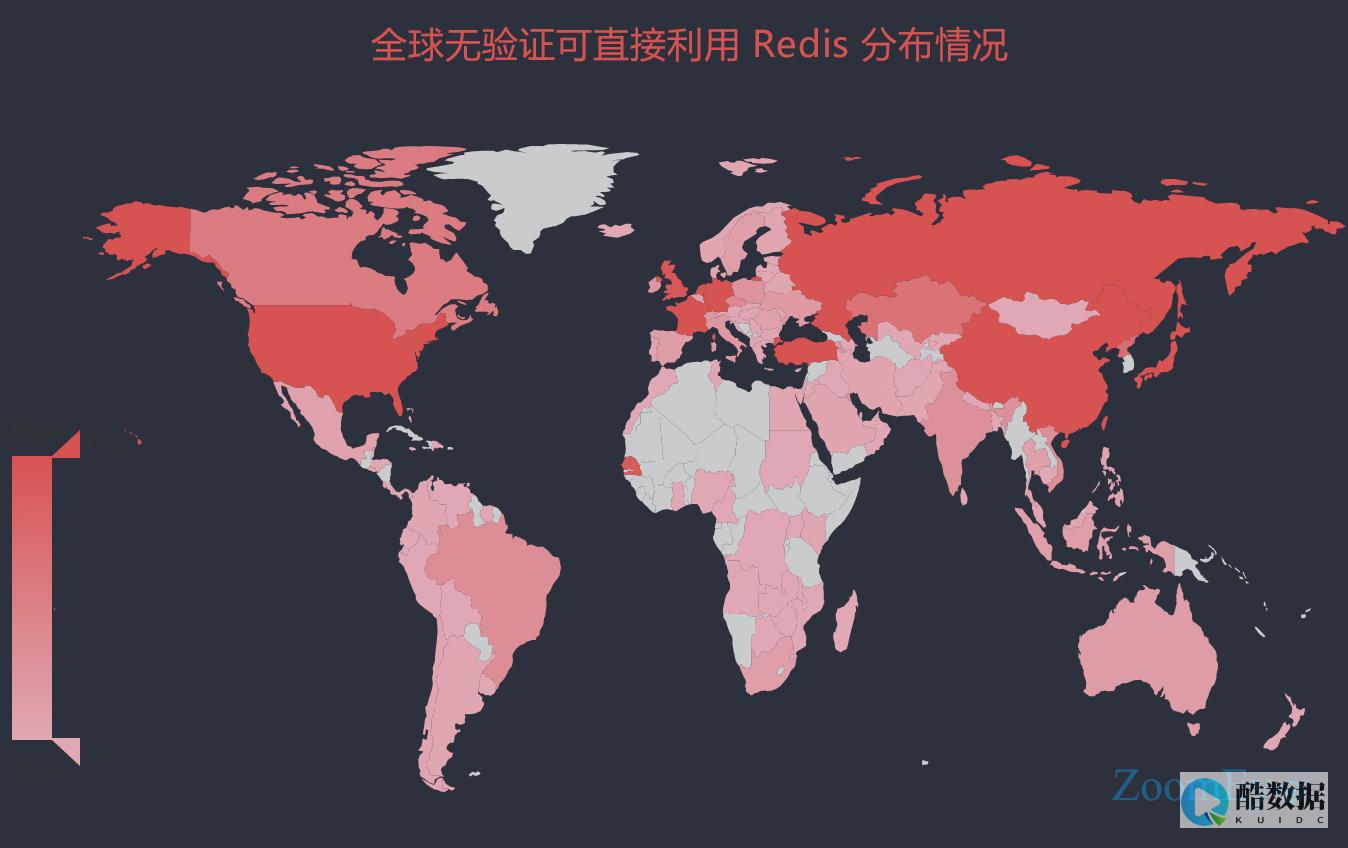


发表评论